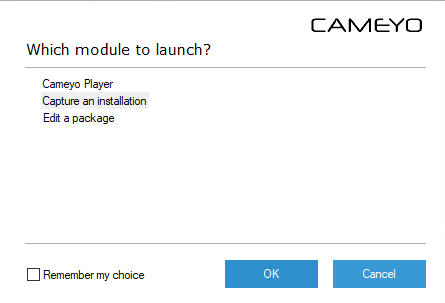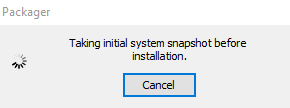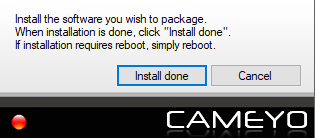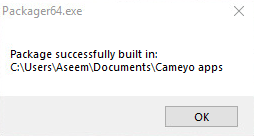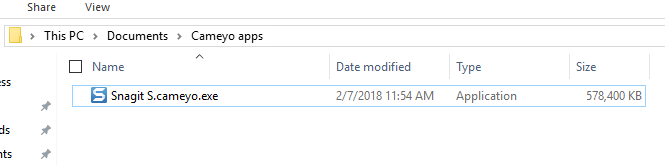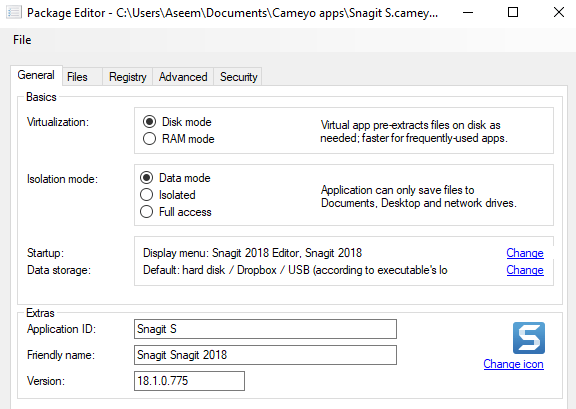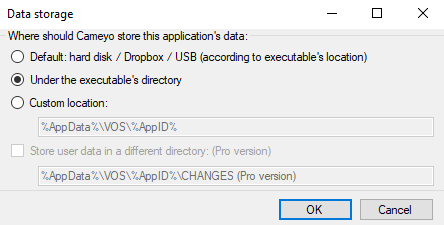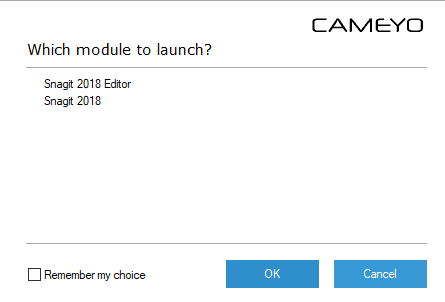वहां बहुत सारे पोर्टेबल एप्लिकेशन उपलब्ध हैं (उदाहरण के लिए, http://portableapps.com/ और http://www.pendriveapps.com/ जैसी वेबसाइटों पर) जिन्हें आप यूएसबी फ्लैश ड्राइव या बाहरी पर इंस्टॉल कर सकते हैं हार्ड ड्राइव और किसी भी कंप्यूटर पर चलाते हैं। हालांकि, आपके पास कुछ पसंदीदा प्रोग्राम हो सकते हैं जिनका उपयोग आप अपने दैनिक काम में करते हैं जो पोर्टेबल संस्करण में नहीं आते हैं।
कैमियोएक निःशुल्क पोर्टेबल एप्लिकेशन निर्माता है जो एक एकल <एक संपूर्ण विंडोज अनुप्रयोग से मजबूत>.exeफ़ाइल। आप इस .exeफ़ाइल को यूएसबी फ्लैश ड्राइव या बाहरी हार्ड ड्राइव पर कॉपी कर सकते हैं और प्रोग्राम को इंस्टॉल किए बिना इसे किसी भी विंडोज पर चला सकते हैं।
कैमियो डाउनलोड करेंसे
http://www.cameyo.com/downloads/
कैमियो को इंस्टॉलेशन की आवश्यकता नहीं है। कैमियो चलाने के लिए, बस .exeफ़ाइल पर डबल-क्लिक करें।
कैमियो एप्लिकेशन वर्चुअलाइजेशनविंडो डिस्प्ले। प्रोग्राम जिसे आप पोर्टेबल बनाना चाहते हैं उसे आपके कंप्यूटर पर इंस्टॉल नहीं किया जाना चाहिए। जब आप कैमियो को इंस्टॉलेशन कैप्चर करने के लिए कहते हैं, तो प्रोग्राम इंस्टॉल करने से पहले और फिर प्रोग्राम इंस्टॉल होने के बाद यह आपके सिस्टम का एक स्नैपशॉट लेता है। इसके बाद मतभेदों का विश्लेषण किया जाता है और एक पोर्टेबल एप्लिकेशन बनाया जाता है।
प्रक्रिया शुरू करने के लिए, स्थापना कैप्चर करेंक्लिक करें।
आपकी स्क्रीन के निचले, दाएं कोने में एक छोटा सा संवाद बॉक्स प्रदर्शित करता है जो आपको बताता है कि प्रारंभिक सिस्टम स्नैपशॉट लिया जा रहा है।
प्रारंभिक स्नैपशॉट लेने के बाद, निम्न संवाद बॉक्स प्रदर्शित होता है। अगर आप ऑपरेशन रद्द करना चाहते हैं, तो रद्द करेंक्लिक करें। अभी तक इंस्टॉल इंस्टॉल करेंक्लिक न करें। उस सॉफ़्टवेयर को इंस्टॉल करें जिसे आप एक पोर्टेबल प्रोग्राम में कनवर्ट करना चाहते हैं।
यदि आपके द्वारा इंस्टॉल किया गया सॉफ़्टवेयर आपको कंप्यूटर को रीबूट करने की आवश्यकता है, तो ऐसा करने के बाद स्थापना पूर्ण हो गई है। अन्यथा, अपनी स्क्रीन के निचले, दाएं कोने में कैमियोसंवाद बॉक्स पर इंस्टॉल करेंक्लिक करें। कैमियोपोस्ट-इंस्टॉलेशन स्नैपशॉट लेते समय एक संवाद बॉक्स प्रदर्शित होता है।
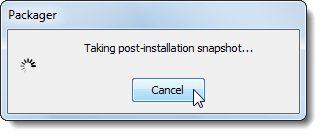
जब पोर्टेबल सॉफ़्टवेयर पैकेज (.virtual.exeफ़ाइल) बनाया गया है, एक संवाद बॉक्स आपको बताता है कि पैकेज कहां रखा गया था।
इस बिंदु पर, जब आप ठीक क्लिक करते हैं, तो कुछ और नहीं होता है। यदि आप निर्देशिका में जाते हैं, तो आपको एक एकल EXE फ़ाइल दिखाई देगी, जो काफी बड़ी हो सकती है, खासकर यदि प्रोग्राम बड़ा है।
अब आप उस फाइल को अपने यूएसबी ड्राइव पर कॉपी कर सकते हैं और इसे किसी अन्य कंप्यूटर पर चला सकते हैं। हालांकि, अगर आप कुछ सेटिंग्स को संशोधित करना चाहते हैं, तो cameyo.exe फ़ाइल को दोबारा चलाएं, लेकिन इस बार पैकेज संपादित करेंचुनें। पैकेज संपादकसंवाद बॉक्स प्रदर्शित करता है। फ़ाइलक्लिक करें और फिर वर्चुअल पैकेज खोलेंक्लिक करें। EXE फ़ाइल पर नेविगेट करें और इसे चुनें।
प्रोग्राम का डेटा कहां संग्रहीत किया जाता है, यह बदलने के लिए, डेटा संग्रहणके दाईं ओर स्थित बदलेंलिंक पर क्लिक करें। मूलभूतबॉक्स में आइटम।
सामान्यटैब पर, बदलेंडेटा संग्रहणबदलेंपर क्लिक करें >और चुनें कि आप प्रोग्राम के डेटा को कहां से संग्रहीत करना चाहते हैं। हमने उस निर्देशिका में डेटा को स्टोर करना चुना है जिसमें हम पोर्टेबल निष्पादन योग्य फ़ाइल को स्टोर करेंगे। ठीकक्लिक करें।
पोर्टेबल निष्पादन योग्य को सहेजने के लिए, के रूप में सहेजेंका चयन करें फ़ाइलमेनू। यदि प्रोग्राम नियमित रूप से रजिस्ट्री को लिखता है तो आपको अलगाव मोड को पूर्ण पहुंचमें बदलने की आवश्यकता हो सकती है। डिफ़ॉल्ट रूप से, यह डेटा मोडपर सेट होता है, जो केवल दस्तावेज़, डेस्कटॉप और नेटवर्क ड्राइव तक पहुंच प्रदान करता है।
फ़ाइलेंऔर रजिस्ट्रीटैब मूल रूप से आपको यह देखने देते हैं कि पैकेज में कौन सी फाइलें और रजिस्ट्री सेटिंग्स सहेजी गई थीं। बाकी सब कुछ आप डिफ़ॉल्ट मानों पर जा सकते हैं या अपनी वेबसाइट से अधिक सीख सकते हैं।
पोर्टेबल प्रोग्राम पैकेज को यूएसबी फ्लैश ड्राइव या बाहरी हार्ड ड्राइव पर कॉपी करें, जिससे आप प्रोग्राम को चलाने के लिए चाहते हैं। अपने पोर्टेबल प्रोग्राम को चलाने के लिए, कैमियो द्वारा बनाई गई .exeफ़ाइल को डबल-क्लिक करें।
प्रोग्राम जिसे हमने पोर्टेबल बनाने के लिए चुना है, प्रोग्राम के दो हिस्सों के लिए दो निष्पादन योग्य हैं। इस मामले में, कैमियोएक संवाद बॉक्स प्रदर्शित करता है जो पूछता है कि आप कौन सा प्रोग्राम चलाने के लिए चाहते हैं। उस प्रोग्राम का चयन करें जिसे आप सूची से चलाना चाहते हैं। यदि आप केवल पैकेज में जोड़े गए प्रोग्रामों में से एक का उपयोग करना चाहते हैं, तो उस प्रोग्राम का चयन करें और डिफ़ॉल्ट रूप से उस प्रोग्राम को खोलने के लिए मेरी पसंद याद रखेंचेक बॉक्स का चयन करें। ठीकक्लिक करें।
जब आप प्रोग्राम चलाते हैं, तो EXE के समान नाम वाले फ़ोल्डर को बनाया जाता है EXE फ़ाइल के समान निर्देशिका। प्रोग्राम के लिए डेटा इस फ़ोल्डर में संग्रहीत किया जाता है।
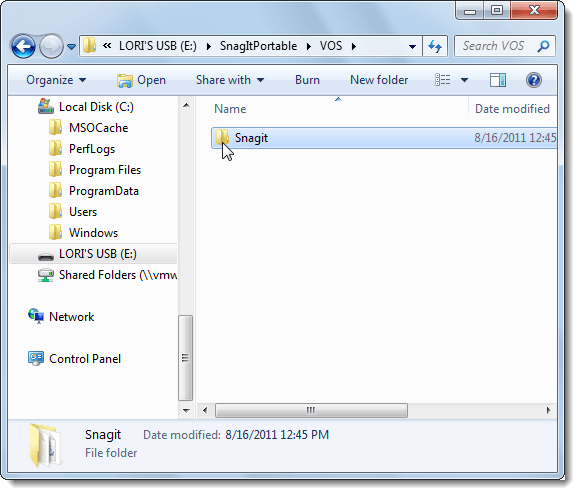
कैमियोऔर पोर्टेबल ऐप और पेनड्राइव ऐप से पोर्टेबल एप्लिकेशन का उपयोग करना , आप एक यूएसबी फ्लैश ड्राइव पर एक पोर्टेबल वर्कस्टेशन स्थापित कर सकते हैं जिससे आप किसी भी कंप्यूटर पर अपने सॉफ्टवेयर का उपयोग कर काम कर सकते हैं।